Page 113 of 139
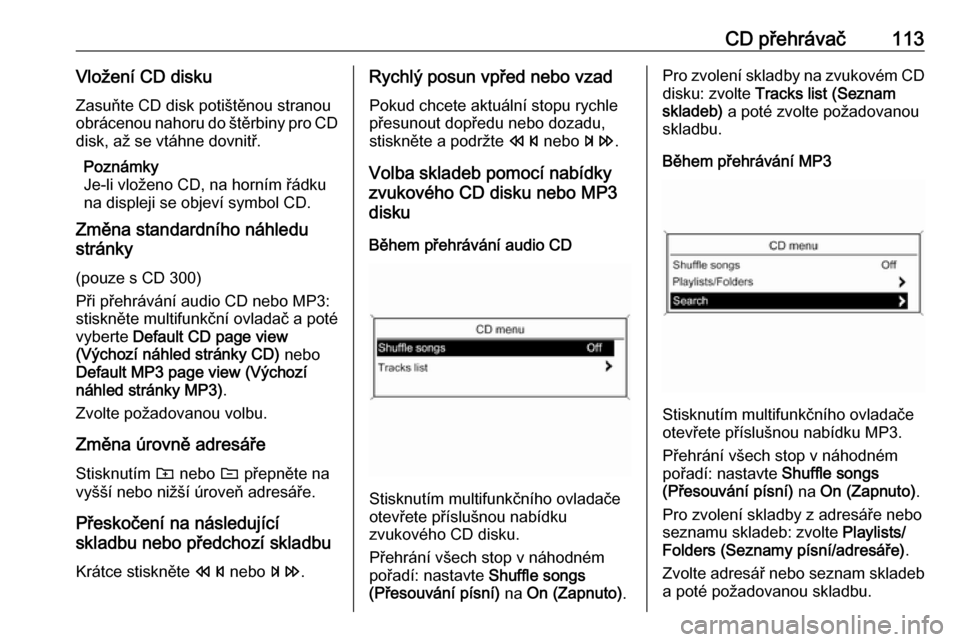
CD přehrávač113Vložení CD diskuZasuňte CD disk potištěnou stranou
obrácenou nahoru do štěrbiny pro CD disk, až se vtáhne dovnitř.
Poznámky
Je-li vloženo CD, na horním řádku na displeji se objeví symbol CD.
Změna standardního náhledu
stránky
(pouze s CD 300)
Při přehrávání audio CD nebo MP3:
stiskněte multifunkční ovladač a poté
vyberte Default CD page view
(Výchozí náhled stránky CD) nebo
Default MP3 page view (Výchozí náhled stránky MP3) .
Zvolte požadovanou volbu.
Změna úrovně adresáře
Stisknutím g nebo e přepněte na
vyšší nebo nižší úroveň adresáře.
Přeskočení na následující
skladbu nebo předchozí skladbu
Krátce stiskněte s nebo u.Rychlý posun vpřed nebo vzad
Pokud chcete aktuální stopu rychle
přesunout dopředu nebo dozadu,
stiskněte a podržte s nebo u.
Volba skladeb pomocí nabídky
zvukového CD disku nebo MP3
disku
Během přehrávání audio CD
Stisknutím multifunkčního ovladače
otevřete příslušnou nabídku
zvukového CD disku.
Přehrání všech stop v náhodném
pořadí: nastavte Shuffle songs
(Přesouvání písní) na On (Zapnuto) .
Pro zvolení skladby na zvukovém CD
disku: zvolte Tracks list (Seznam
skladeb) a poté zvolte požadovanou
skladbu.
Během přehrávání MP3
Stisknutím multifunkčního ovladače
otevřete příslušnou nabídku MP3.
Přehrání všech stop v náhodném
pořadí: nastavte Shuffle songs
(Přesouvání písní) na On (Zapnuto) .
Pro zvolení skladby z adresáře nebo
seznamu skladeb: zvolte Playlists/
Folders (Seznamy písní/adresáře) .
Zvolte adresář nebo seznam skladeb
a poté požadovanou skladbu.
Page 117 of 139
USB port117Ovládání a zobrazení na displeji jsou
popsána pouze pro USB paměti.
Ovládání ostatních zařízení např.
iPodu nebo Zune je obecně stejné.
Výběr skladeb pomocí nabídky
USB
Stisknutím multifunkčního ovladače
otevřete příslušnou nabídku USB.
Postupné přehrání všech skladeb:
zvolte Play all (Přehrání všeho) .
Pro zobrazení nabídky s různými
dodatečnými možnostmi pro
vyhledávání a volbu skladby: zvolte
Search (Hledej) .
Proces vyhledávání v USB zařízení
může trvat i několik minut. Během
této doby bude přijímána naposledy
přehrávaná stanice.
Přehrání všech stop v náhodném
pořadí: nastavte Shuffle songs
(random) (Přesouvání písní
(náhodné)) na On (Zapnuto) .
Pro opakování aktuální přehrávané
skladby: nastavte Repeat (Opakujte)
na On (Zapnuto) .
Page 118 of 139
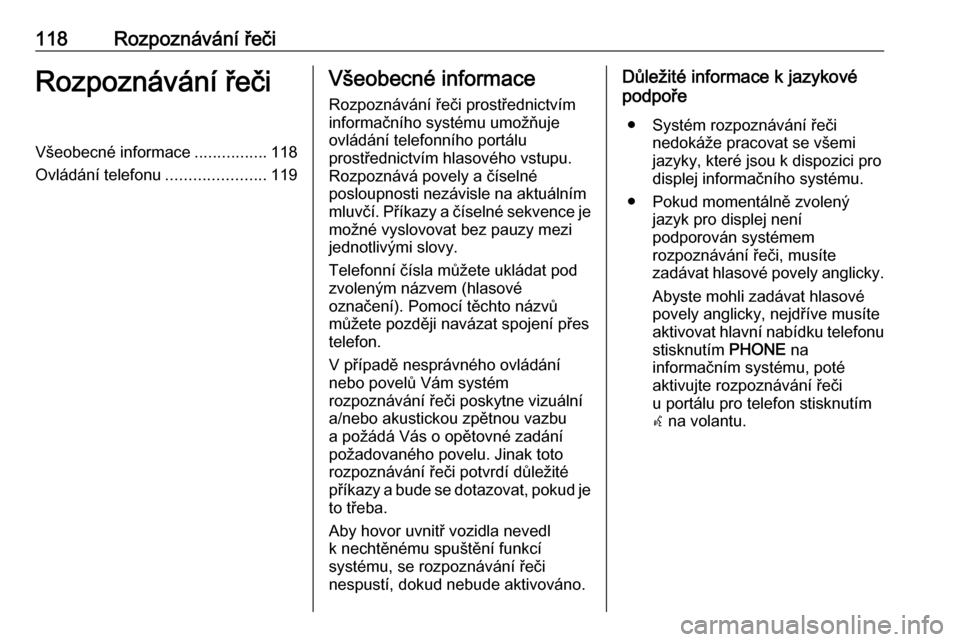
118Rozpoznávání řečiRozpoznávání řečiVšeobecné informace................118
Ovládání telefonu ......................119Všeobecné informace
Rozpoznávání řeči prostřednictvím informačního systému umožňujeovládání telefonního portálu
prostřednictvím hlasového vstupu.
Rozpoznává povely a číselné
posloupnosti nezávisle na aktuálním
mluvčí. Příkazy a číselné sekvence je možné vyslovovat bez pauzy mezi
jednotlivými slovy.
Telefonní čísla můžete ukládat pod zvoleným názvem (hlasové
označení). Pomocí těchto názvů
můžete později navázat spojení přes
telefon.
V případě nesprávného ovládání
nebo povelů Vám systém
rozpoznávání řeči poskytne vizuální
a/nebo akustickou zpětnou vazbu
a požádá Vás o opětovné zadání
požadovaného povelu. Jinak toto
rozpoznávání řeči potvrdí důležité
příkazy a bude se dotazovat, pokud je
to třeba.
Aby hovor uvnitř vozidla nevedl
k nechtěnému spuštění funkcí
systému, se rozpoznávání řeči
nespustí, dokud nebude aktivováno.Důležité informace k jazykové
podpoře
● Systém rozpoznávání řeči nedokáže pracovat se všemi
jazyky, které jsou k dispozici pro
displej informačního systému.
● Pokud momentálně zvolený jazyk pro displej není
podporován systémem
rozpoznávání řeči, musíte
zadávat hlasové povely anglicky.
Abyste mohli zadávat hlasové
povely anglicky, nejdříve musíte aktivovat hlavní nabídku telefonu stisknutím PHONE na
informačním systému, poté
aktivujte rozpoznávání řeči
u portálu pro telefon stisknutím w na volantu.
Page 127 of 139
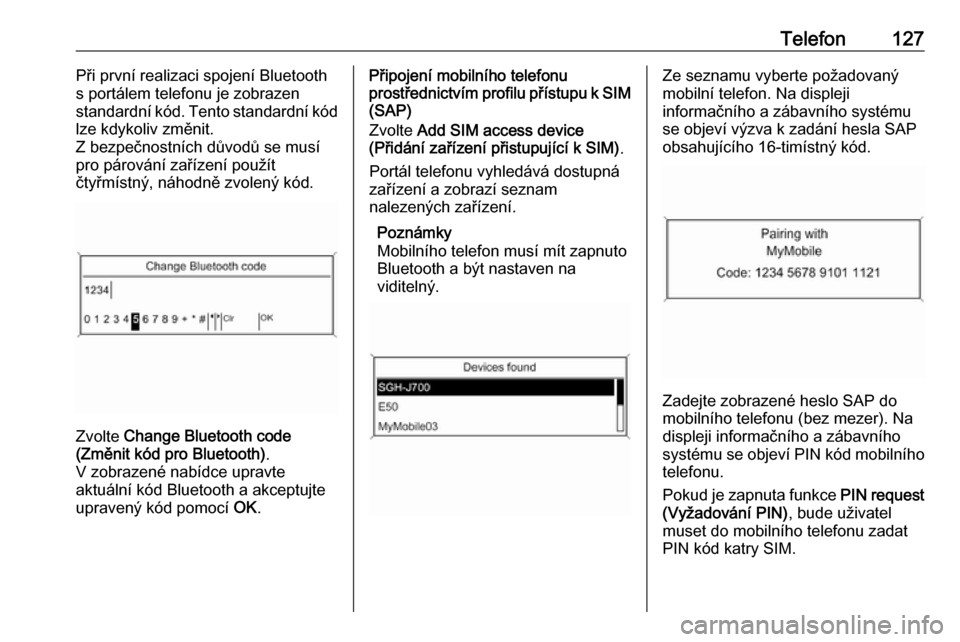
Telefon127Při první realizaci spojení Bluetooth
s portálem telefonu je zobrazen
standardní kód. Tento standardní kód
lze kdykoliv změnit.
Z bezpečnostních důvodů se musí
pro párování zařízení použít
čtyřmístný, náhodně zvolený kód.
Zvolte Change Bluetooth code
(Změnit kód pro Bluetooth) .
V zobrazené nabídce upravte
aktuální kód Bluetooth a akceptujte upravený kód pomocí OK.
Připojení mobilního telefonu
prostřednictvím profilu přístupu k SIM (SAP)
Zvolte Add SIM access device
(Přidání zařízení přistupující k SIM) .
Portál telefonu vyhledává dostupná
zařízení a zobrazí seznam
nalezených zařízení.
Poznámky
Mobilního telefon musí mít zapnuto
Bluetooth a být nastaven na
viditelný.Ze seznamu vyberte požadovaný
mobilní telefon. Na displeji
informačního a zábavního systému se objeví výzva k zadání hesla SAP
obsahujícího 16-timístný kód.
Zadejte zobrazené heslo SAP do
mobilního telefonu (bez mezer). Na
displeji informačního a zábavního
systému se objeví PIN kód mobilního
telefonu.
Pokud je zapnuta funkce PIN request
(Vyžadování PIN) , bude uživatel
muset do mobilního telefonu zadat PIN kód katry SIM.
Page 132 of 139
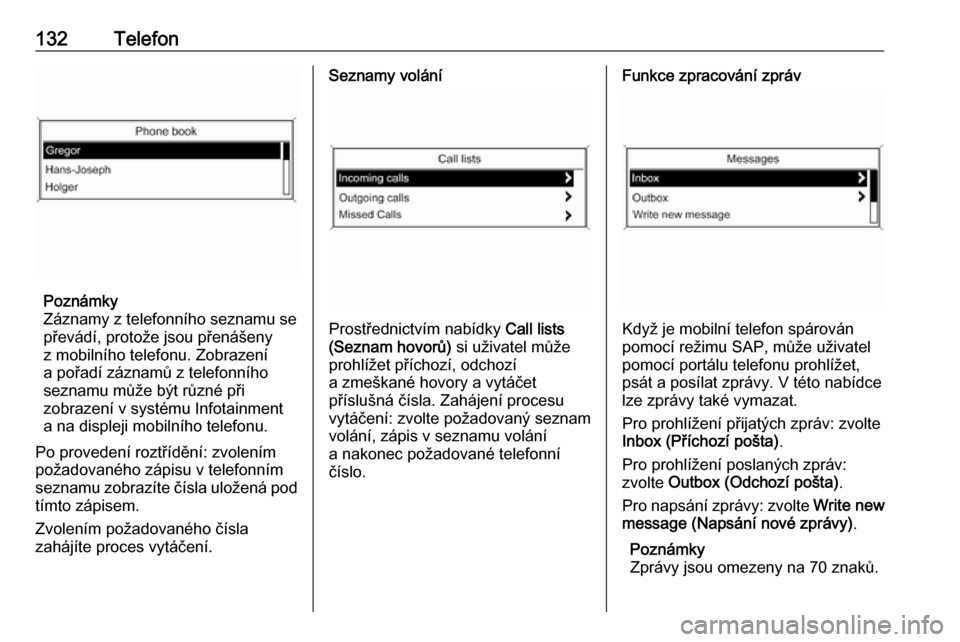
132Telefon
Poznámky
Záznamy z telefonního seznamu se
převádí, protože jsou přenášeny
z mobilního telefonu. Zobrazení
a pořadí záznamů z telefonního
seznamu může být různé při
zobrazení v systému Infotainment a na displeji mobilního telefonu.
Po provedení roztřídění: zvolením
požadovaného zápisu v telefonním
seznamu zobrazíte čísla uložená pod tímto zápisem.
Zvolením požadovaného čísla
zahájíte proces vytáčení.
Seznamy volání
Prostřednictvím nabídky Call lists
(Seznam hovorů) si uživatel může
prohlížet příchozí, odchozí
a zmeškané hovory a vytáčet
příslušná čísla. Zahájení procesu
vytáčení: zvolte požadovaný seznam
volání, zápis v seznamu volání
a nakonec požadované telefonní
číslo.
Funkce zpracování zpráv
Když je mobilní telefon spárován
pomocí režimu SAP, může uživatel
pomocí portálu telefonu prohlížet,
psát a posílat zprávy. V této nabídce
lze zprávy také vymazat.
Pro prohlížení přijatých zpráv: zvolte
Inbox (Příchozí pošta) .
Pro prohlížení poslaných zpráv:
zvolte Outbox (Odchozí pošta) .
Pro napsání zprávy: zvolte Write new
message (Napsání nové zprávy) .
Poznámky
Zprávy jsou omezeny na 70 znaků.